Si alguna vez intentó descargar el archivo ISO de Windows 10 desde una computadora con Windows, notó que no le permite hacerlo. Le pide que actualice su versión actual de Windows o que descargue la herramienta de creación de medios de la empresa para luego descargar su archivo ISO.
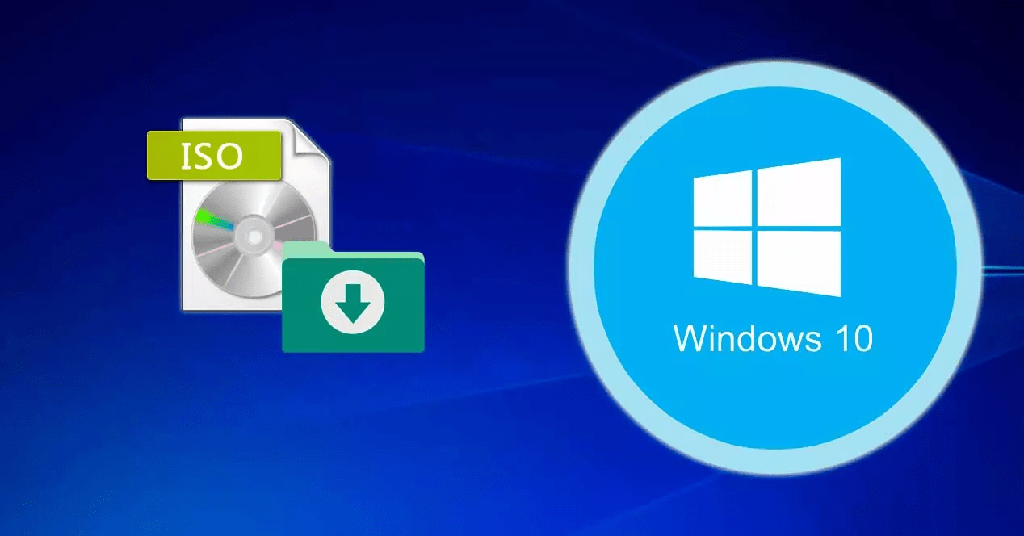
Hay ciertos momentos en los que puede necesitar acceder al archivo ISO en su computadora, pero con Microsoft restringiendo su descarga en máquinas con Windows, es difícil obtenerlo. Sin embargo, hay ciertos métodos que puede usar para descargar el archivo a su computadora.
Use una computadora Mac o Linux para descargar la ISO de Windows 10
Si tiene más de una computadora con diferentes sistemas operativos, entonces tiene una manera muy fácil de descargar el archivo ISO de Windows 10. Dado que Microsoft solo restringe la descarga en computadoras con Windows, puede usar su máquina Linux o Mac para obtener el archivo requerido.
Hemos observado que la descarga funciona bien en ambos sistemas operativos que no son de Microsoft y puede descargar el archivo de la siguiente manera.
- Inicie un navegador web en su computadora. Los usuarios de Mac pueden usar el navegador Safari para realizar la tarea. También puede utilizar cualquier otro navegador.
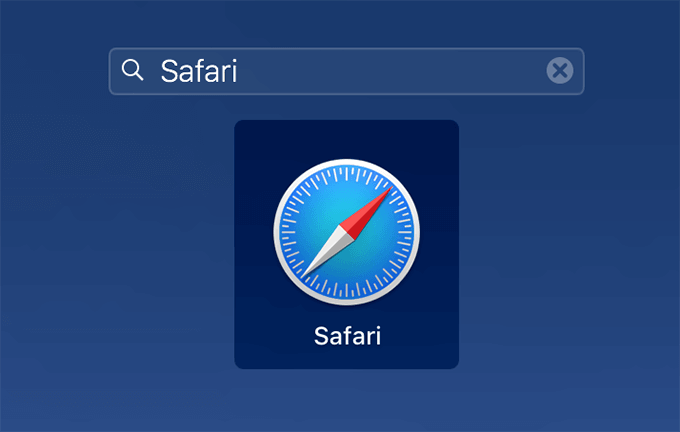
- Dirígete al sitio web de archivos ISO de Windows 10 y notarás que ya no te redirige a ninguna página de actualización o herramienta de creación de medios.
- Desde el menú desplegable Seleccionar edición en su pantalla, seleccione Windows 10 y luego haga clic en el botón Confirmar debajo de él.
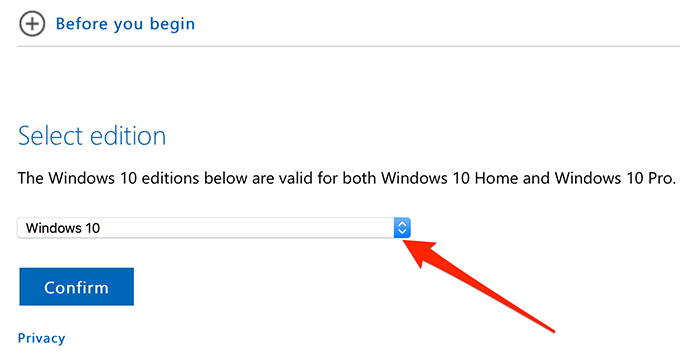
- Seleccione el idioma en el que desea que esté su nuevo sistema operativo y haga clic en Confirmar.
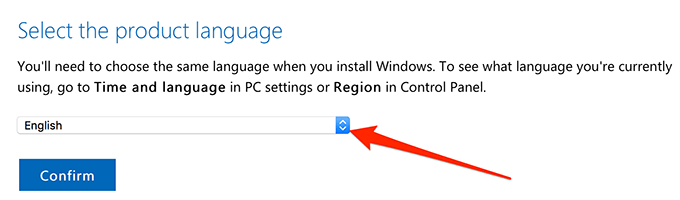
- Le ofrecerá dos versiones de Windows 10 ISO para descargar a su computadora. Puede elegir la versión de 64 o 32 bits y hacer clic en ella para descargarla.
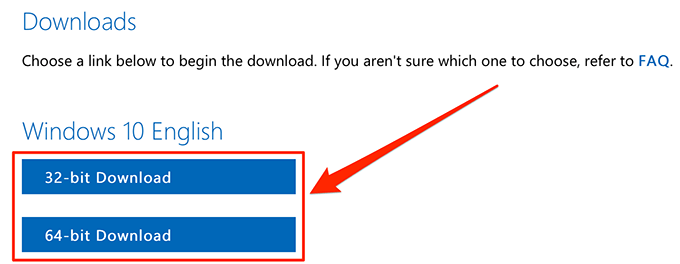
Tenga en cuenta que los enlaces de descarga solo son válidos durante un período de 24 horas. Después de eso, deberá volver a realizar el procedimiento anterior para generar nuevos enlaces de descarga.
Descargar Windows 10 ISO usando Google Chrome
Si no tiene acceso a una máquina Linux o Mac, todavía hay formas de descargar la ISO de Windows 10 en su computadora. Una de estas formas es cambiar el agente de usuario en Chrome para fingir que no se está ejecutando en una máquina con Windows.
De esa manera, Microsoft no sabrá que está usando una computadora con Windows y le permitirá descargar los archivos restringidos. Lo siguiente es cómo lo haces en Google Chrome.
- Inicie Chrome en su PC.
- Haga clic en los tres puntos en la esquina superior derecha, seleccione Más herramientas y haga clic en Herramientas para desarrolladores.
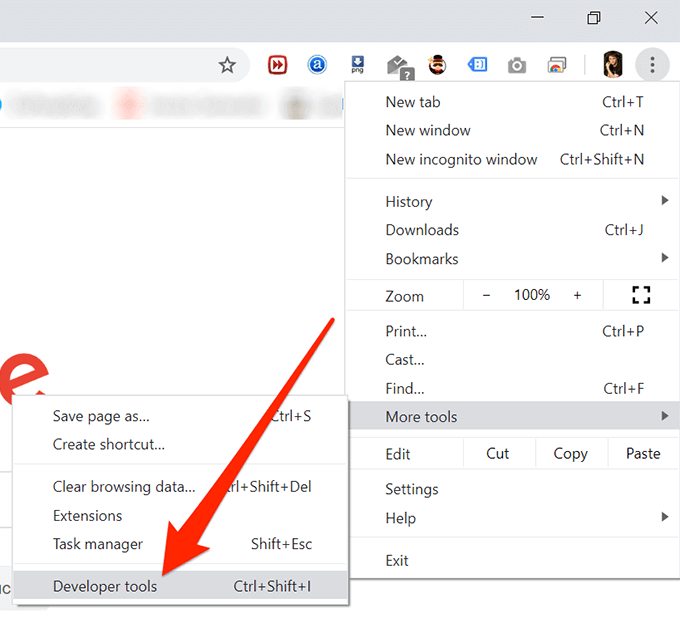
- Haga clic en los tres puntos en la esquina superior derecha del cuadro de herramientas del desarrollador, seleccione Más herramientas y elija Condiciones de red.
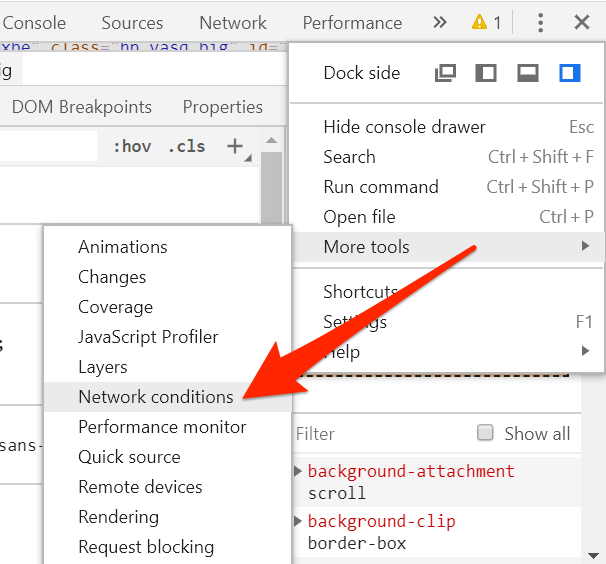
- Seleccione la pestaña Condiciones de red y encontrará una opción Seleccionar automáticamente marcada junto a Agente de usuario. Desmarque la casilla para desactivar la opción.
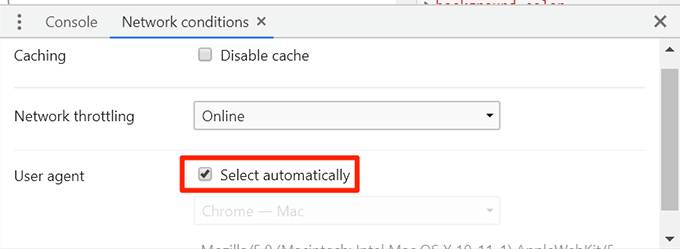
- Haga clic en el menú desplegable y seleccione Chrome Mac de los agentes de usuario disponibles. Quiere elegir algo que no sea Windows.
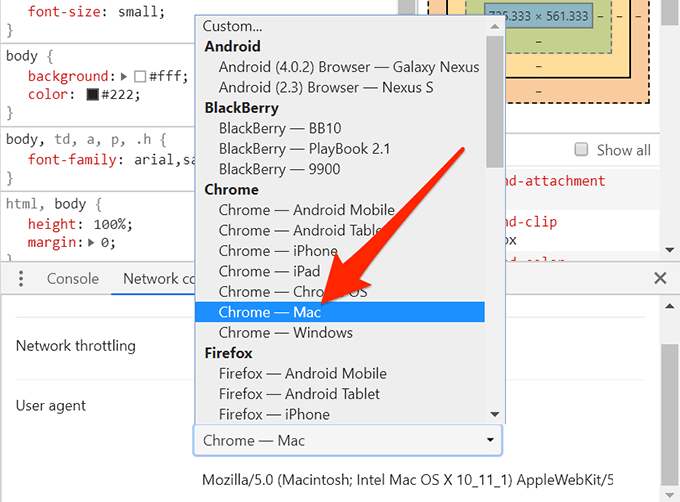
- Mantenga abierta la sección de herramientas para desarrolladores y diríjase a la página de descarga de ISO de Windows 10.
- Ahora debería ver la opción de descarga regular para el archivo. Esta vez no te redirigirá a ninguna página.
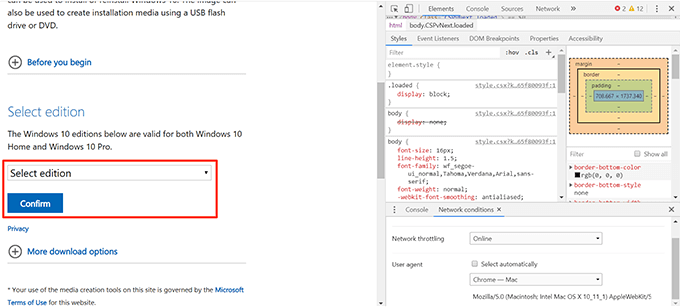
Use Firefox para descargar el archivo ISO de Windows 10
Si es usuario de Firefox, no necesita cambiar a Chrome para poder descargar el archivo ISO para Windows 10. También puede cambiar el agente de usuario en su navegador y permitir que el archivo se descargue a su computadora.
Lo siguiente es cómo lo haces en Mozilla Firefox.
- Inicie Firefox en su computadora.
- Inicie la página ISO de Windows 10 y manténgala abierta.
- Haga clic en las tres líneas horizontales en la esquina superior derecha, seleccione Desarrollador web y haga clic en Inspector. Abrirá la herramienta de inspección de navegadores.
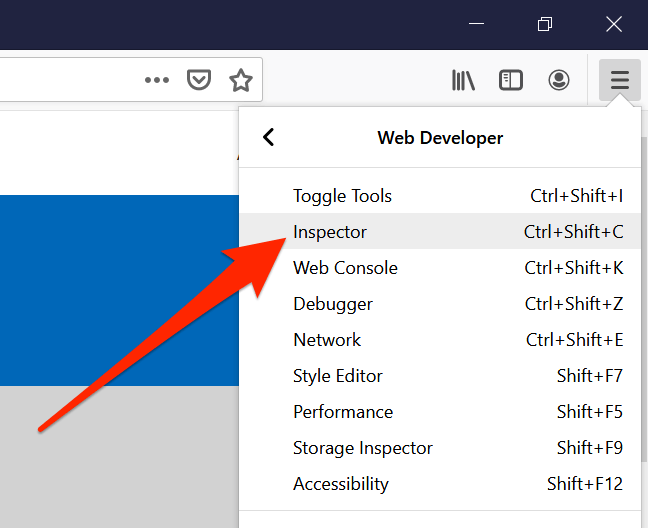
- Cuando se abra, haga clic en el ícono del modo de diseño receptivo que parece un teléfono y una tableta detrás.
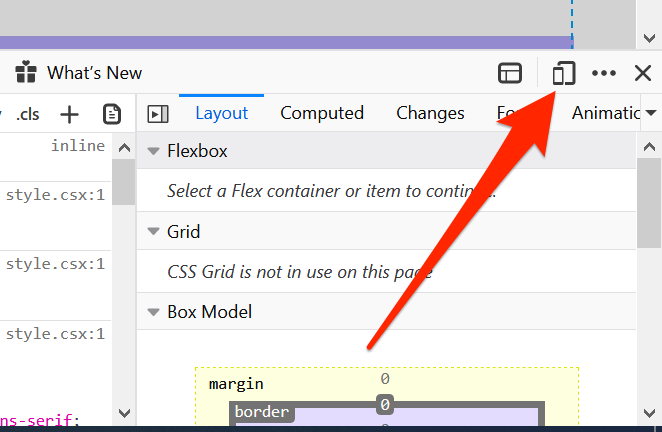
- Verás un nuevo menú desplegable debajo de la barra de direcciones. Haga clic en él y seleccione un dispositivo que no sea de Windows, el iPhone X/XS, por ejemplo.
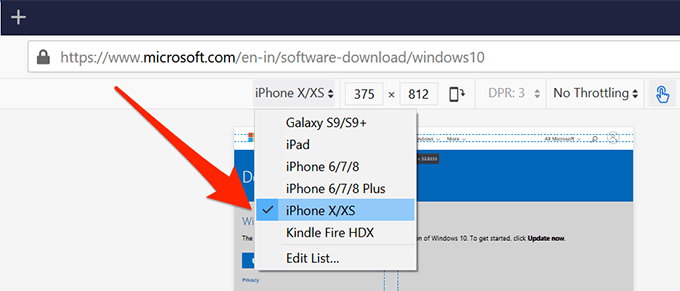
- Actualice la página web actual (la ISO de Windows 10) que está abierta en su navegador.
- Descubrirá que ahora le permite descargar el archivo ISO de Windows 10 sin ninguna restricción.
Uso del navegador Edge integrado de Microsoft para descargar la ISO de Windows 10
Es posible que aquellos de ustedes, fanáticos leales de Windows, no quieran cambiar a un navegador de terceros para descargar un archivo. Si eso es lo que le impide hacer la tarea, le alegrará saber que también hay una manera de superar la restricción de descarga ISO de Microsoft en Microsoft Edge.
Al igual que Chrome y Firefox, también puede cambiar el agente de usuario de Edge y luego descargar con éxito el archivo a su máquina.
- Abra Edge en su PC, ingrese about:flags en la barra de direcciones y presione Enter .
- Verás varias banderas que puedes habilitar en el navegador. Marque el primero que dice mostrar fuente de vista e inspeccionar elemento en el menú contextual.
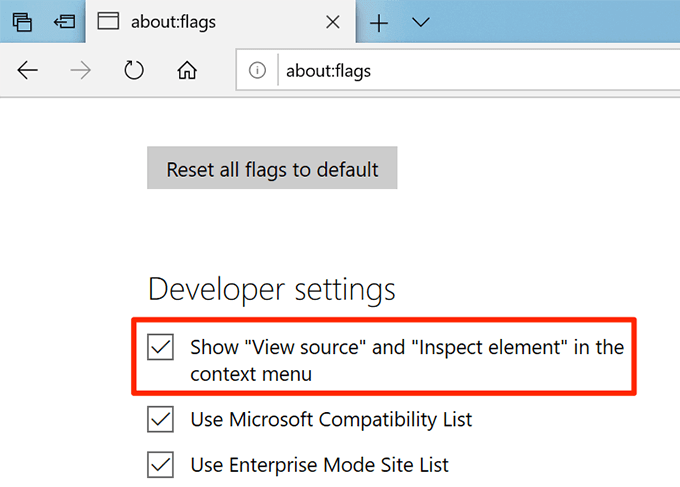
- Inicie la página de descarga de ISO de Windows 10.
- Haga clic con el botón derecho en cualquier lugar en blanco de la página y seleccione Inspeccionar elemento.
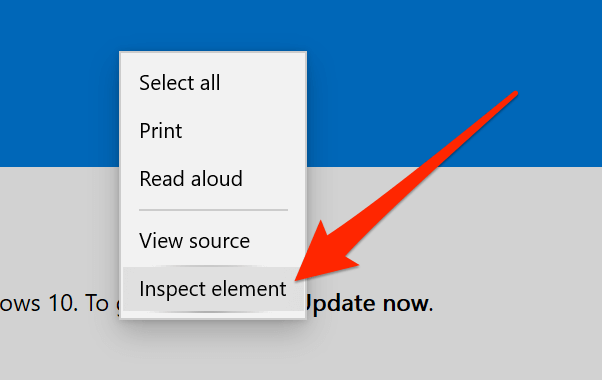
- Haga clic en el icono de flecha hacia abajo en la parte superior y seleccione Emulación para abrir la pestaña Emulación.
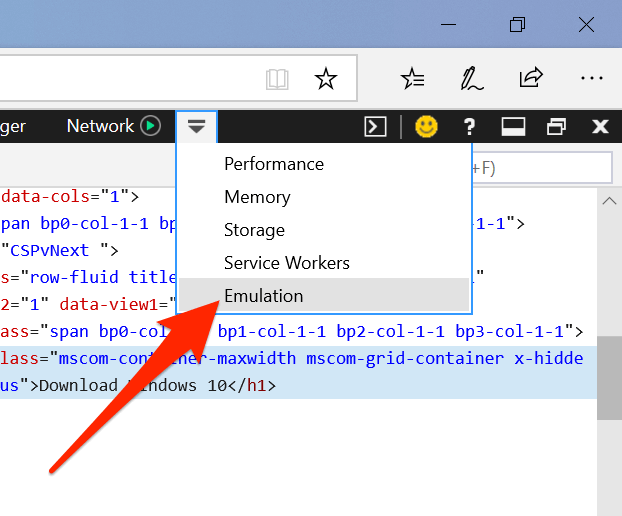
- Haga clic en el menú desplegable de Cadena de agente de usuario y seleccione Apple Safari (iPad) .
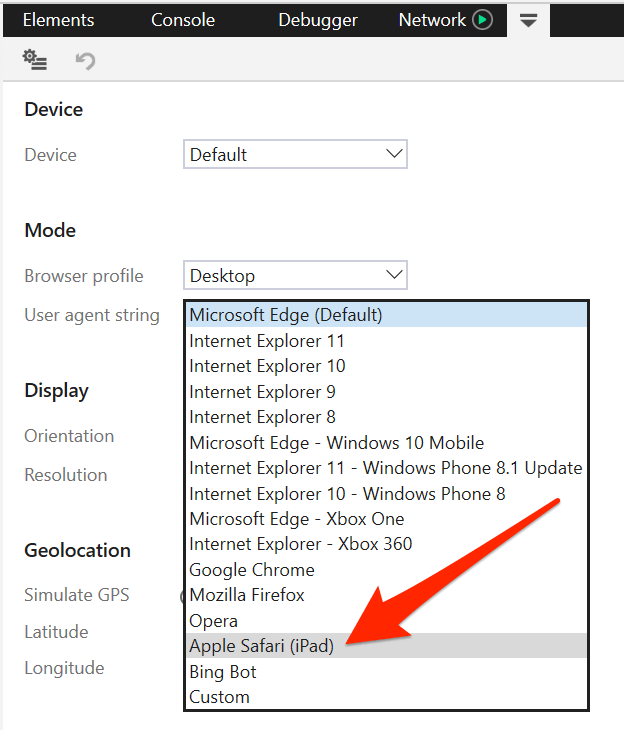
- A diferencia de Chrome y Firefox, Edge actualiza automáticamente las páginas web abiertas actualmente. Cuando la página de descarga se haya actualizado, deberías encontrar el botón para descargar la ISO a tu computadora.
Microsoft obligarlo a descargar la herramienta de creación de medios para luego descargar ISO puede no ser algo que le guste a todos. Nos gustaría escuchar su opinión al respecto y si cree que es una buena medida por parte de la empresa. ¡Háganos saber en los comentarios a continuación!








